创建数据源
NineData 支持将不同类型、不同环境的数据源添加到控制台中进行统一管理,您可以对已经添加后的数据源使用数据库 DevOps、备份与恢复、数据复制、数据库对比等功能。
功能介绍
当前支持的云厂商:阿里云、腾讯云、华为云、AWS、移动云、百度云
当前支持的数据源类型:
类别 数据源 - 关系型数据库:MySQL、SQL Server、PostgreSQL、Oracle、OceanBase for Oracle、OceanBase for MySQL、Db2、达梦、KingbaseES for PostgreSQL、KingbaseES for Oracle、Klustron、openGauss、Sybase、TiDB、GreatSQL、GBase、海量数据库、GoldenDB
- NoSQL 数据库:MongoDB、Redis、Milvus
- 数据仓库:ClickHouse、Doris、SelectDB、Greenplum、StarRocks、SingleStore、Hive
- 其他数据源:Elasticsearch、Kafka
RDS MySQL、PolarDB MySQL、AnalyticDB MySQL、RDS SQL Server、RDS PostgreSQL、AnalyticDB PostgreSQL、云数据库 MongoDB、云数据库 Redis、云数据库 Clickhouse、检索分析服务 Elasticsearch、云消息队列 Kafka、AnalyticDB PostgreSQL、DataHub、Lindorm 云数据库 MySQL、TDSQL-C MySQL、云数据库 SQL Server、云数据库 PostgreSQL、云数据库 MongoDB、云数据库 Redis、Elasticsearch Service、消息队列 CKafka、TDSQL MySQL、TDSQL PostgreSQL 云数据库 RDS for MySQL、云数据库 GaussDB for MySQL、云数据库 RDS for SQL Server、云数据库 RDS for PostgreSQL、文档数据库服务 DDS、云数据库 GaussDB for Redis、云搜索服务 CSS、分布式消息服务 Kafka、云数据库仓库(DWS)、云数据库 GaussDB AWS RDS MySQL、Aurora MySQL、DocumentDB、MemoryDB for Redis、Redshift、ElastiCache RDS for MySQL、MongoDB、Redis 云数据库 RDS MySQL、DocDB for MongoDB、云数据库 Redis、云原生数据库 GaiaDB、云数据库 GaiaDB-X、云向量数据库 VectorDB、PegaDB
注意事项
为保证服务可以顺利连接,请先在页面中选择,然后将位于下图位置的 NineData 服务 IP 地址添加到您服务器的白名单中。如何在 IDC 自建数据库中添加白名单,请参见附录二。如何在云厂商服务器或数据库中添加白名单,请以各云厂商官方文档为准。
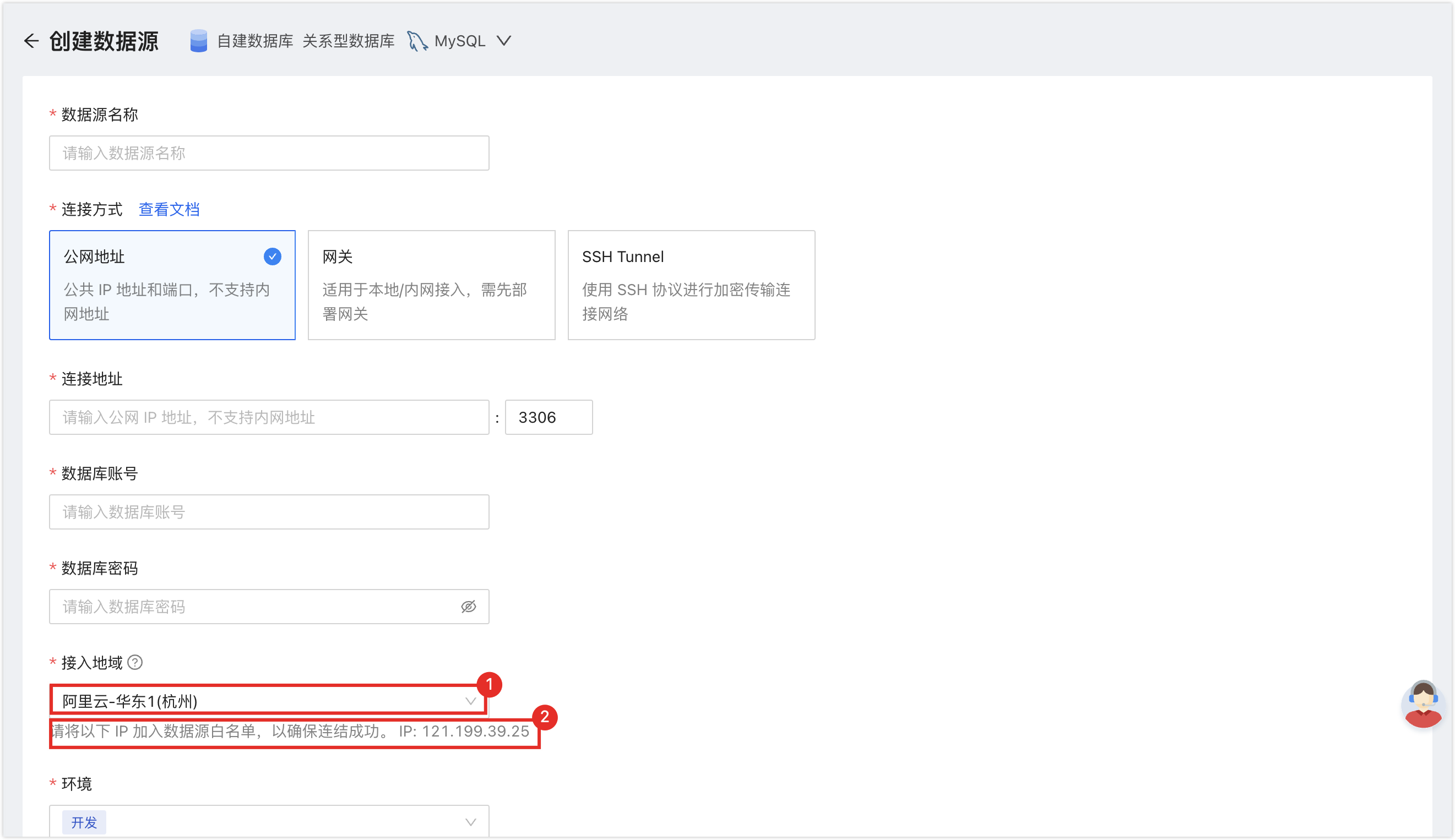
请确保您仍然有空闲的数据源额度,否则无法录入数据源。您可以在 NineData 控制台页面右上方快速查看剩余配额。
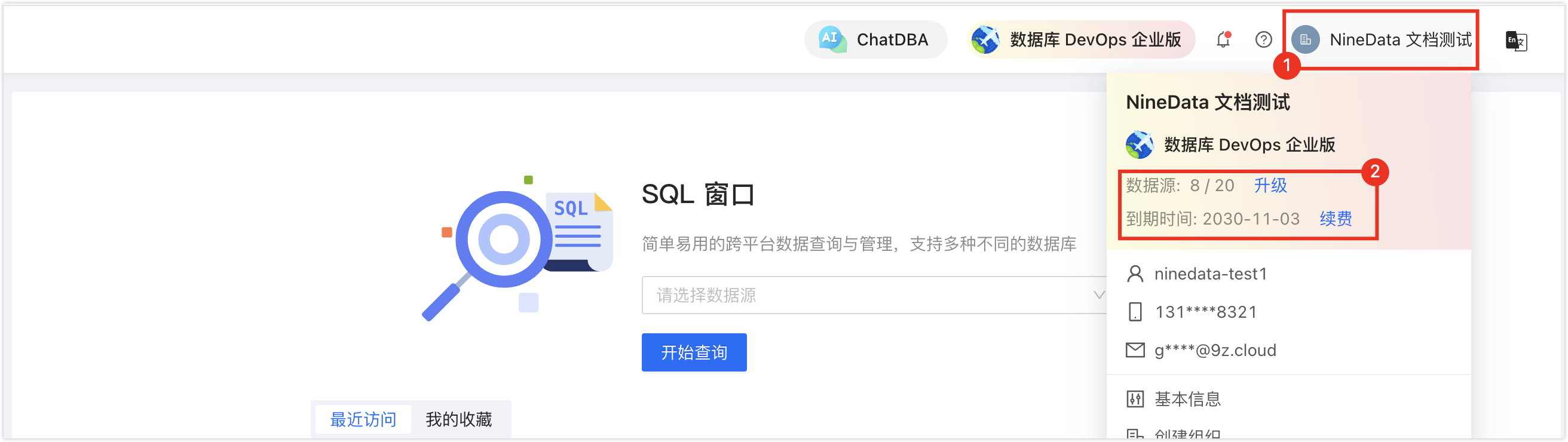
添加自建数据源
请单击下表中的目标数据源超链接查看详细的操作指南。
| 数据源类型 | 数据源名称 | 超链接 |
|---|---|---|
| 关系型数据库 | MySQL 数据源 | 创建 MySQL 数据源 |
| PostgreSQL 数据源 | 创建 PostgreSQL 数据源 | |
| PolarDB for Oracle 数据源 | 创建 PolarDB for Oracle 数据源 | |
| Oracle 数据源 | 创建 Oracle 数据源 | |
| SQL Server 数据源 | 创建 SQL Server 数据源 | |
| Db2 数据源 | 创建 Db2 数据源 | |
| TiDB 数据源 | 创建 TiDB 数据源 | |
| OceanBase MySQL 数据源 | 创建 OceanBase MySQL 数据源 | |
| OceanBase Oracle 数据源 | 创建 OceanBase Oracle 数据源 | |
| 达梦数据源 | 创建达梦数据源 | |
| Kingbase 数据源 | 创建 Kingbase 数据源 | |
| GBase 数据源 | 创建 GBase 数据源 | |
| openGauss 数据源 | 创建 openGauss 数据源 | |
| Sybase 数据源 | 创建 Sybase 数据源 | |
| GreatSQL 数据源 | 创建 GreatSQL 数据源 | |
| MariaDB 数据源 | 创建 MariaDB 数据源 | |
| NoSQL | MongoDB 数据源 | 创建 MongoDB 数据源 |
| Redis 数据源 | 创建 Redis 数据源 | |
| AWS ElastiCache 数据源 | 创建 AWS ElastiCache 数据源 | |
| 数据仓库 | ClickHouse 数据源 | 创建 ClickHouse 数据源 |
| Doris 数据源 | 创建 Doris 数据源 | |
| StarRocks 数据源 | 创建 StarRocks 数据源 | |
| Hive 数据源 | 创建 Hive 数据源 | |
| Greenplum 数据源 | 创建 Greenplum 数据源 | |
| SingleStore 数据源 | 创建 SingleStore 数据源 | |
| SelectDB 数据源 | 创建 SelectDB 数据源 | |
| 其他 | Elasticsearch 数据源 | 创建 Elasticsearch 数据源 |
| Kafka 数据源 | 创建 Kafka 数据源 |
添加云厂商数据源
登录 NineData 控制台。
在左侧导航栏,单击>。
- 单击页签,并单击页面上的,在弹出的数据源类型弹窗中,选择(云厂商名称) > (需要添加的数据源类型),在页面根据下表配置参数。提示
如果您操作失误,可以单击页面上方的
图标重新选择。
- 阿里云
- 腾讯云
- 华为云
- AWS
- 移动云
- 百度云
支持的实例类型:
- DataHub
| 参数 | 说明 |
|---|---|
| 输入数据源的名称,为了方便后续查找和管理,请尽量使用有意义的名称。 | |
| 选择数据源的接入方式。 | |
选择阿里云实例的接入方式,支持以 或的形式接入。
| |
| 数据源为 MongoDB 时需要输入,指定当前用户的认证数据库。 | |
| 数据源的用户名。 | |
| 数据源的密码。 | |
| 仅在通过连接地址接入数据源时需要选择。选择离您数据源所在地最近的地域,可有效降低网络延迟。 | |
| 根据该数据源的实际业务用途进行选择,作为数据源的环境标识。默认提供和环境,同时支持您创建自定义环境。 说明:在组织模式下,数据库环境还可应用于权限策略管理,例如,默认情况下的角色仅支持访问环境下的数据源,无法访问其他环境的数据源。更多信息,请参见管理角色。 | |
| 是否使用 SSL 加密方式访问数据源。数据源如果强制 SSL 加密连接,则必须开启本开关,否则连接失败。 单击右侧的开关可开启或关闭加密传输。部分数据源类型可以单击左侧的>展开详细配置。 说明:各类型数据源支持的选项不同,请以控制台为准。 |
支持的实例类型:
- TDSQL MySQL 版
- TDSQL PostgreSQL 版
- Elasticsearch Service
| 参数 | 说明 |
|---|---|
| 输入数据源的名称,为了方便后续查找和管理,请尽量使用有意义的名称。 | |
| 选择数据源的接入方式。 | |
选择云厂商实例的接入方式,支持以 或的形式接入。
| |
| 数据源为 MongoDB 时需要输入,指定当前用户的认证数据库。 | |
| 数据源的用户名。 | |
| 数据源的密码。 | |
| 仅在通过连接地址接入数据源时需要选择。选择离您数据源所在地最近的地域,可有效降低网络延迟。 | |
| 根据该数据源的实际业务用途进行选择,作为数据源的环境标识。默认提供和环境,同时支持您创建自定义环境。 说明:在组织模式下,数据库环境还可应用于权限策略管理,例如,默认情况下的角色仅支持访问环境下的数据源,无法访问其他环境的数据源。更多信息,请参见管理角色。 | |
| 是否使用 SSL 加密方式访问数据源。数据源如果强制 SSL 加密连接,则必须开启本开关,否则连接失败。 单击右侧的开关可开启或关闭加密传输。部分数据源类型可以单击左侧的>展开详细配置。 说明:各类型数据源支持的选项不同,请以控制台为准。 |
支持的实例类型:
| 参数 | 说明 |
|---|---|
| 输入数据源的名称,为了方便后续查找和管理,请尽量使用有意义的名称。 | |
| 选择数据源的接入方式。 | |
选择华为云实例的接入方式,支持以 或的形式接入。
| |
| 数据源为 MongoDB 时需要输入,指定当前用户的认证数据库。 | |
| 数据源的用户名。 | |
| 数据源的密码。 | |
| 仅在通过连接地址接入数据源时需要选择。选择离您数据源所在地最近的地域,可有效降低网络延迟。 | |
| 根据该数据源的实际业务用途进行选择,作为数据源的环境标识。默认提供和环境,同时支持您创建自定义环境。 说明:在组织模式下,数据库环境还可应用于权限策略管理,例如,默认情况下的角色仅支持访问环境下的数据源,无法访问其他环境的数据源。更多信息,请参见管理角色。 | |
| 是否使用 SSL 加密方式访问数据源。数据源如果强制 SSL 加密连接,则必须开启本开关,否则连接失败。 单击右侧的开关可开启或关闭加密传输。部分数据源类型可以单击左侧的>展开详细配置。 说明:各类型数据源支持的选项不同,请以控制台为准。 |
支持的实例类型:
- RDS MySQL
- Aurora MySQL
- DocumentDB
- MemoryDB for Redis
- Redshift
- ElastiCache
| 参数 | 说明 |
|---|---|
| 输入数据源的名称,为了方便后续查找和管理,请尽量使用有意义的名称。 | |
| 选择数据源的接入方式。 | |
选择 AWS 实例的接入方式,支持以 或的形式接入。
| |
| 数据源为 MongoDB 或 Redshift 时需要输入,指定当前用户的认证数据库。 | |
| 数据源的用户名。 | |
| 数据源的密码。 | |
| 仅在通过连接地址接入数据源时需要选择。选择离您数据源所在地最近的地域,可有效降低网络延迟。 | |
| 根据该数据源的实际业务用途进行选择,作为数据源的环境标识。默认提供和环境,同时支持您创建自定义环境。 说明:在组织模式下,数据库环境还可应用于权限策略管理,例如,默认情况下的角色仅支持访问环境下的数据源,无法访问其他环境的数据源。更多信息,请参见管理角色。 | |
| 是否使用 SSL 加密方式访问数据源。数据源如果强制 SSL 加密连接,则必须开启本开关,否则连接失败。 单击右侧的开关可开启或关闭加密传输。部分数据源类型可以单击左侧的>展开详细配置。 说明:各类型数据源支持的选项不同,请以控制台为准。 |
支持的实例类型:
- RDS for MySQL
- MongoDB
- Redis
| 参数 | 说明 |
|---|---|
| 输入数据源的名称,为了方便后续查找和管理,请尽量使用有意义的名称。 | |
选择数据源的接入方式。
| |
选择移动云实例的接入方式,支持以 或的形式接入。
| |
| 数据源为 MongoDB 时需要输入,指定当前用户的认证数据库。 | |
| 数据源的用户名。 | |
| 数据源的密码。 | |
| 仅在通过连接地址接入数据源时需要选择。选择离您数据源所在地最近的地域,可有效降低网络延迟。 | |
| 根据该数据源的实际业务用途进行选择,作为数据源的环境标识。默认提供和环境,同时支持您创建自定义环境。 说明:在组织模式下,数据库环境还可应用于权限策略管理,例如,默认情况下的角色仅支持访问环境下的数据源,无法访问其他环境的数据源。更多信息,请参见管理角色。 | |
| 是否使用 SSL 加密方式访问数据源。数据源如果强制 SSL 加密连接,则必须开启本开关,否则连接失败。 单击右侧的开关可开启或关闭加密传输。部分数据源类型可以单击左侧的>展开详细配置。 说明:各类型数据源支持的选项不同,请以控制台为准。 |
支持的实例类型:
- DocDB for MongoDB
| 参数 | 说明 |
|---|---|
| 输入数据源的名称,为了方便后续查找和管理,请尽量使用有意义的名称。 | |
选择数据源的接入方式。
| |
选择百度云实例的接入方式,支持以 或的形式接入。
| |
| 数据源为 MongoDB 时需要输入,指定当前用户的认证数据库。 | |
| 数据源的用户名。 | |
| 数据源的密码。 | |
| 仅在通过连接地址接入数据源时需要选择。选择离您数据源所在地最近的地域,可有效降低网络延迟。 | |
| 根据该数据源的实际业务用途进行选择,作为数据源的环境标识。默认提供和环境,同时支持您创建自定义环境。 说明:在组织模式下,数据库环境还可应用于权限策略管理,例如,默认情况下的角色仅支持访问环境下的数据源,无法访问其他环境的数据源。更多信息,请参见管理角色。 | |
| 是否使用 SSL 加密方式访问数据源。数据源如果强制 SSL 加密连接,则必须开启本开关,否则连接失败。 单击右侧的开关可开启或关闭加密传输。部分数据源类型可以单击左侧的>展开详细配置。 说明:各类型数据源支持的选项不同,请以控制台为准。 |
- 全部配置完成后,单击右侧的可以测试该数据源是否可以正常访问,提示即可单击,完成数据源的添加。否则请重新检查连接设置,直到连接测试成功为止。
附录一:创建环境
为应对不同企业需求,NineData 除了提供默认的和环境以外,还支持您手动创建自定义环境。
登录 NineData 控制台。
在左侧导航栏,单击>。
单击页面右上角的。
根据下表完成配置,单击。
参数 说明 输入环境的名称,可以包含 1 ~ 16 个字符。该名称作为环境的标识,需要具有一定的辨识度,请尽量使用有意义的名称。 选择环境标签在控制台中展示的颜色。
附录二:将 NineData 的 IP 地址加入数据库白名单(自建数据库环境)
添加位于的数据源时,需要将 NineData 服务的 IP 地址添加到数据库白名单,以允许 NineData 提供服务。
- MySQL
- Oracle
- PostgreSQL
- MongoDB
- Kafka
- SQL Server
- ClickHouse
- Redis
- ElasticSearch
本章节以 MySQL 8.0 版本为例,介绍如何添加 IP 白名单。
新建账号:使用 Root 账户登录数据库,通过如下命令创建一个供 NineData 访问的账号,并授权该账号对应权限。
CREATE USER '<账号名称>'@'<NineData IP 地址>' IDENTIFIED BY '<访问密码>';
GRANT <权限名称> ON <数据库名称>.* TO '<账号名称>'@'<NineData IP 地址>';已有账号:使用 Root 账号登录数据库,通过如下命令为已有账号添加 NineData IP 白名单并授予对应权限。
GRANT <权限名称> ON <数据库名称>.* TO '<账号名称>'@'<NineData IP 地址>' IDENTIFIED BY '<访问密码>';
添加 MySQL 数据源时,需要使用上述添加了 NineData IP 地址的账号和对应密码。
本章节以 Oracle 12 版本为例,提供添加 IP 白名单的方法。该方法适用于 Oracle 9i 以上的所有版本。
用文本编辑器打开 Oracle 的配置文件
sqlnet.ora,该文件通常位于 Oracle 安装目录的/network/admin/中。示例:/opt/oracle/product/OraHome/network/admin/sqlnet.ora。如果您无法找到该文件,可以通过在终端中执行find / -name sqlnet.ora 2>/dev/null命令进行查找。在
sqlnet.ora文件中修改tcp.validnode_checking、tcp.invited_nodes、tcp.excluded_nodes几个参数,如下所示:tcp.validnode_checking = yes
tcp.invited_nodes = (127.0.0.1, <允许访问的 IP 地址或地址段>)
tcp.excluded_nodes = (<拒绝访问的 IP 地址或地址段>)提示- 如果没有找到上述参数,则直接新增。
tcp.validnode_checking可选值为yes|no,表示开启或关闭白名单,设置为no则tcp.invited_nodes和tcp.excluded_nodes配置均失效。tcp.invited_nodes参数中须保留127.0.0.1,否则将无法从本地连接数据库。tcp.invited_nodes和tcp.excluded_nodes输入相同 IP 的情况下,则仍然表示允许该 IP 访问数据库。- 多个地址或地址段之间用英文逗号(,)分隔。
执行
lsnrctl reload重新加载sqlnet.ora文件使配置生效。提示- 如果此次的
sqlnet.ora配置文件是手动创建,则需要先执行lsnrctl stop,再执行lsnrctl start命令重启 Oracle 数据库。 - 如果提示 lsnrctl 命令不存在,则可能是您目前没有在 Oracle 账户下,可以执行
su - oracle命令切换到 Oracle 账户,再重新尝试。
- 如果此次的
本章节以 PostgreSQL 10.9 版本为例,介绍如何添加 IP 白名单。
打开 PostgreSQL 的配置文件
postgresql.conf,该文件通常在如下路径:<PostgreSQL 安装目录>/data/postgresql.conf。找到
listen_addresses参数,删除其前面的注释(#)符号,并将其值设置'*',以允许来自所有 IP 地址的连接请求,然后保存并退出postgresql.conf文件。打开
pg_hba.conf配置文件,该文件通常在如下路径:<PostgreSQL 安装目录>/data/pg_hba.conf。找到
IPv4 local connections或IPv6 local connections行,把需要允许访问的 IP 地址段加在ADDRESS列的下方,例如,如果您需要允许来自192.168.1.0 ~ 192.168.1.255地址段的访问,则按照下方示例进行配置。# TYPE DATABASE USER ADDRESS METHOD
# "local" is for Unix domain socket connections only
#local all all trust
# IPv4 local connections:
#host all all 127.0.0.1/32 trust
host all all 192.168.1.0/24 md5保存并退出
pg_hba.conf配置文件,然后重启 PostgreSQL 服务即可生效。
本章节以 MongoDB 5.0 版本为例,介绍如何添加 IP 白名单。
使用有 root 权限的用户连接 MongoDB,根据实际需求新建或更新账号供 NineData 访问。
新建账号:通过如下命令创建一个供 NineData 访问的账号,并授权该账号对应角色权限。
db.createUser{
user: "<账号名称>",
pwd: "<密码>",
roles: [
{ role: "<角色名称>", db: "<库名>" },
],
authenticationRestrictions: [
{
clientSource: ["<NineData 服务 IP 地址>"],
serverAddress: ["<MongoDB 服务端 IP 地址>"]
},
...
]
}已有账号:通过如下命令为已有账号添加 NineData IP 白名单并授予对应角色权限。
db.updateUser(
"<账号名称>",
{
roles : [
{ role: "<角色名称>", db: "<库名>" },
...
],
pwd: "<密码>",
authenticationRestrictions: [
{
clientSource: ["<NineData 服务 IP 地址>"],
serverAddress: ["<MongoDB 服务端 IP 地址>"]
},
...
]
)
使用上述账号通过 NineData 控制台添加 MongoDB 数据源。
本章节以 Kafka 3.3.2 版本为例,介绍如何添加 IP 白名单。
打开 Kafka 的配置文件
server.properties,该文件通常在如下路径:<Kafka安装目录>/config/server.properties。找到
listeners参数,并将其值设置为允许访问 Kafka 的 IP 地址和端口号。例如,如果要允许 NineData 访问 Kafka,则可以将其设置为:listeners=PLAINTEXT://121.199.39.25:9092保存更改并重启 Kafka 服务。
本章节以 SQL Server 2022 版本为例,介绍如何添加 IP 白名单。
登录 SQL Server 服务端所在主机,打开 SQL Server 配置管理器。
在左侧导航栏选择 SQL Server 网络配置,并选择要修改的 SQL Server 实例。
在右侧窗口中双击 TCP/IP 协议。
提示请确保 TCP/IP 协议已启用。
单击 IP 地址页签,并添加允许访问 SQL Server 的 IP 地址。例如,如果要允许 IP 地址为
192.168.1.2的主机访问 SQL Server,则直接在 IP 地址右侧的文本框内输入192.168.1.2。单击确定,并重启 SQL Server 实例。
本章节以 ClickHouse 22.1 版本为例,介绍如何添加 IP 白名单。
用文本编辑器打开 ClickHouse 的配置文件
users.xml,该文件通常在如下路径:/etc/clickhouse-server/users.xml。找到目标需要用来访问 NineData 的账号,例如
<default>,并在其下方找到<networks>参数,把需要允许访问的 IP 地址或地址段输入到<ip>标记对中,多个 IP 地址或地址段用多个<ip>标记对包裹。示例:
<users>
<default>
<networks>
<ip>121.199.39.25</ip>
<ip>123.57.58.208</ip>
</networks>
</default>
</users>保存配置文件。
所有版本的 Redis 都可以通过下列方式添加 IP 白名单。
用文本编辑器打开 Redis 的配置文件
redis.conf,该文件通常在如下路径:/etc/redis/redis.conf。找到
bind参数,并将其值配置为需要允许访问的 IP 地址或地址段,多个 IP 地址或地址段之间用空格或英文逗号(,)分隔。示例:
bind 121.199.39.25 123.57.58.208找到
protected-mode参数,并将其值配置为no允许外部连接访问 Redis。示例:
protected-mode no保存配置文件。
本章节以 Elasticsearch 7.17 版本为例,提供添加 IP 白名单的方法。该方法适用于 Elasticsearch 5.x、6.x 和 7.x版本。
用文本编辑器打开 Elasticsearch 的配置文件
elasticsearch.yml,该文件通常位于 Elasticsearch 安装目录下的config子目录中。找到
network.host参数,并将其值配置为需要允许访问的 IP 地址或地址段,多个 IP 地址或地址段之间用英文逗号(,)分隔。示例:
network.host: 121.199.39.25, 123.57.58.208保存配置文件。
附录三:为数据源添加多活标记
如果您的数据源需要用来创建多节点复制任务(三个或三个以上数据源之间的数据复制),为了防止循环复制的产生,您需要为所有参与复制的数据源设置多活标记,每个数据源的多活标记需为全局唯一。
登录 NineData 控制台。
在左侧导航栏,单击>。
单击目标数据源 ID,打开页面。
在数据源详情区域(即包含数据源名称、ID、创建人、创建时间等信息的区域),单击。
找到,单击其右侧的
图标。
输入多活标记,单击。
提示- 多活标记可包含 1 ~ 64 个字符。
- 多活标记需为全局唯一,不可和其他多活标记重复。
附录四:创建标签
标签用于数据库 DevOps 模块中慢查询分析功能的自定义分组,通过为特定的数据源配置标签,您可以根据业务逻辑、部门或其他需求,进行灵活的慢查询大盘分组展示,帮助您更精准地定位和解决性能瓶颈。
登录 NineData 控制台。
在左侧导航栏,单击>。
单击页签,单击页面中的。
在弹出的对话框中,输入,并单击。
提示- 标签名称必须全局唯一。
- 创建完成后,您还需要在慢查询分析模块中对目标数据源绑定该标签。更多信息,请参见慢查询分析。
常见问题
| 问题 | 可能原因 | 解决方案 |
|---|---|---|
添加数据源时报错 http connections are not allowd from xxx.xxx.xxx.xxx:xxxxx 。 | 您未将 NineData 服务的 IP 地址加入到您服务器的白名单中。 | 添加数据源之前将 NineData 的服务地址添加到数据源的白名单中,更多信息,请参见本文注意事项。 |